Наверное каждый пользователь ПК однажды задумывался о том, что данные хранящиеся на компьютере в цифровом виде представляют собой некоторую ценность. И не суть важно; будь то коллекция фильмов, музыки, программ, фотографий, — все так или иначе собиралось по частичкам и особенно ценными обычно являются труды ваших собственных рук, которые нельзя найти более нигде, кроме вашего компьютера.
В таких случаях обычно стандартным методом является создание архива с копией всех важных данных и дальнейшее поддержание содержимого архива в актуальном состоянии.
Речь в этой небольшой заметке пойдет о простом способе синхронизации содержимого 2-х каталогов — с оригинальными данными (фото, видео, иной контент) и каталогом для резервирования (архив) с помощью программы Total Commander в ручном режиме.
Для осуществления задачи, необходимо создать и поддерживать каталог-копию на втором жестком диске или сетевом хранилище (удаленный ftp или «Windows-share»-сервер). Для этого, открываем Total Commander и заходим в левой панели в корень нужного каталога, который хотим копировать, а в правой панели в каталог назначения (наш будущий архив).
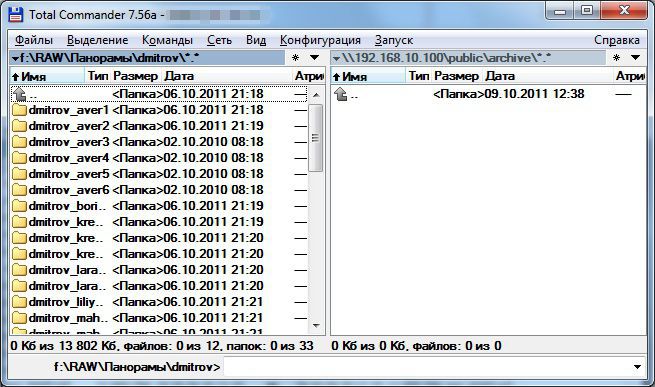 Рис. 1
Рис. 1
Далее, выбираем в главном меню программы «Команды — Синхронизировать каталоги».
 Рис. 2
Рис. 2
Откроется диалоговое окно «Синхронизация каталогов», как на скриншоте ниже. Ставим «галки» «асимметрично»; «с подкаталогами» и нажимаем кнопку «Сравнить».
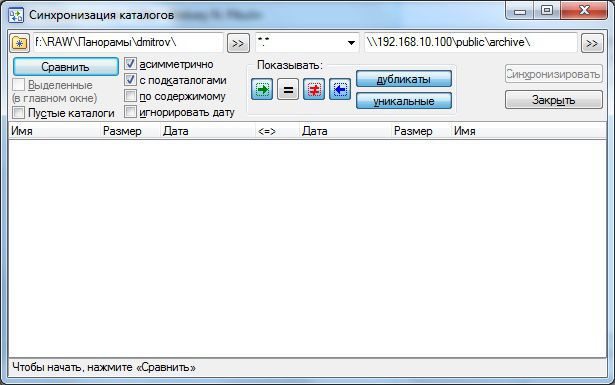 Рис. 3
Рис. 3
В нашем окне в качестве предварительного результата отобразится список файлов: слева — оригинальные файлы, справа их копии (при первом запуске там будет пусто).
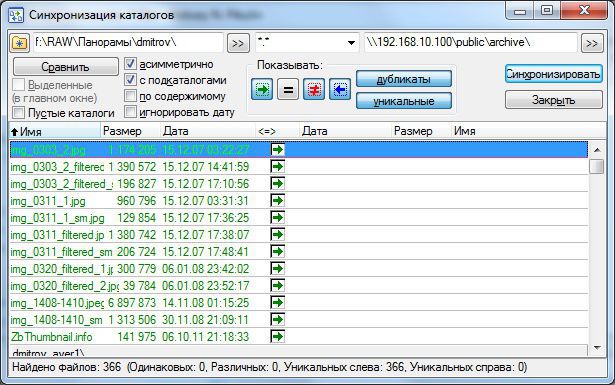 Рис. 4
Рис. 4
Нажимаем кнопку «Синхронизировать».
 Рис. 5
Рис. 5
Появится еще одно окно с дополнительными параметрами, где выбрав нужное нажимаем кнопку «ОК». Теперь потребуется подождать некоторое время, которое потребуется для копирования файлов.
 Рис. 6
Рис. 6
При первом запуске синхронизации будет выполнено полное копирование всех выбранных ранее каталогов и файлов. В последующие разы, потребуется запись лишь изменений в каталоге-оригинале. В целом скорость копирования ощутимо зависит от способа и места расположения каталога-архива.
Так например, если архив находится на удаленном сервере, то тут вариант может быть самым медленным, т.к. вносят свои ограничения: скорость сетевого соединения, загруженность удаленного сервера, скорость доступа к дисковому устройству на сервере.
Самым быстрым может оказаться копирование на локальный жесткий диск или usbflash-накопитель.
По завершении копирования, мы получим два идентичных каталога в обеих панелях.
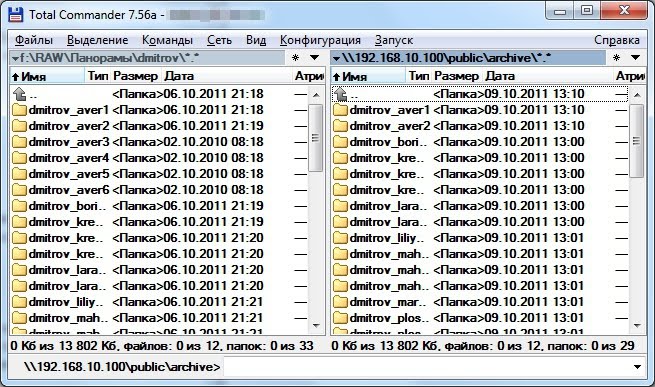
Рис. 7
Хотелось бы обратить внимание на пару моментов. Когда перед вами предстает окно Синхронизации, выбирайте способ «асимметрично» и «с подкаталогами», а в следующем окне выбирайте вариант «слева направо», в случае если «оригиналы» у вас в левой панели. Также для удобства процедуры рекомендую снять галку «подтвердить замену», если не хотите сидеть перед монитором и каждый раз отвечать на соответствующий запрос программы (ведь вы не сомневаетесь, что и куда вы копируете?).
Способ «ассиметрично» также выбран не абы как, а вполне себе обдуманно. Дело в том, что такой вариант позволяет создавать справа полную копию данных левой панели — т.е. ведущим и приоритетным в копировании является левый каталог, а правый его точным отражением и не более того.
Если бы мы с вами выбрали простой способ, то тогда учитывались бы изменения в обоих каталогах, а программа производила бы их полное дублирование в друг друга.
Думаю понятно, что такой вариант нас мало интересует в рамках этой статьи.
p.s.
По просьбе читателей, добавляю в подвал статьи одное небольшое, но полезное примечание. Чтобы оптимизировать процесс удаления ненужных файлов во время синхронизации, настройте эту опцию как показано на рисунке ниже:
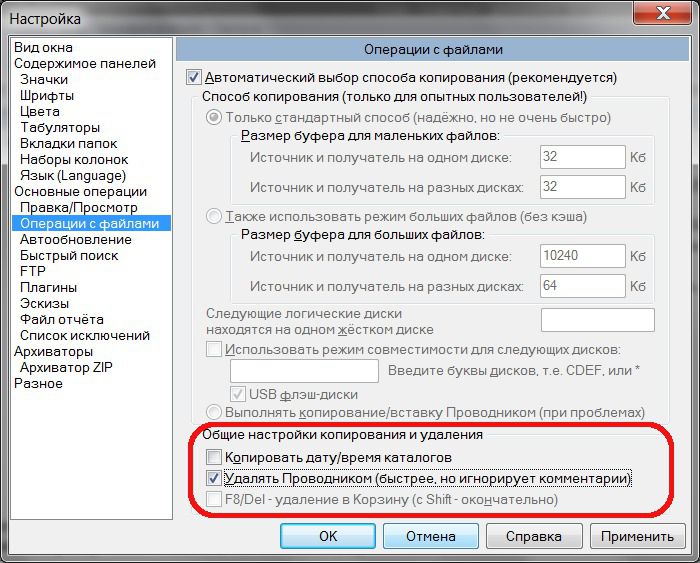
Рис. 8
Как видно из скриншота, я снял галку «F8/Del — удаление в корзину», и поставил ее на «Удалять проводником (быстрее…)». Первое убирает необходимость дополнительных циклов чтение-запись из вашего ведущего каталога в временный каталог «Корзины», второе немного ускоряет процесс за счет игнорирования комментариев программы.
p.s.2
И еще одно интересное наблюдение. Если у вас возможны ситуации, когда бинарно файлы имеют обыкновение изменяться, а их имена при этом нет, то при описанном способе синхронизации, такие файлы будут проигнорированны системой сравнения total commander.
Т.е. допустим у вас был графический файл с именем IMG_1005.JPG, который в последствии был скопирован в клонирующий каталог.
Затем данный файл отредактировали в редакторе — его содержимое именилось, но имя осталось прежним. При попытке синхронизации, такой файл будет проигнорирован программой, даже если поставить галку «по содержимому». В итоге вы все равно получите два одинаковых файла — IMG_1005.JPG . Причем в ведущей директории будет лежать файл с новым содержимым, а в ведомой — старый IMG_1005.JPG.
Видимо подпрограмма для сравнения контента не может справляться со всеми типами файлов, и проверка разницы между исходником и копией происходит по маске имен и путей.
Считаю это важным замечанием для всех, у кого есть подобная специфика.
Удачи вам.

Благодарю за статью, пригодилось.
Рад, что мой текст был полезен.
Спасибо за подсказку, а то с утра задумал синхронизировать каталоги, но вспомнить команду (а точнее место её размещения) не вспомнил. Теперь гуд.
Спасибо! Пригодилось.
Спасибо!
Спасибо за статью, мы тут щас сидим на паре, вот нам как раз и пригодилась, такую хрень учим, отвечаю.
Давно парился проблемой синхронизации папок, руки не доходили. Были подозрения, что ТК может такое сделать — руки не доходили проверить. Спасибо.
Приятно видеть что эта заметка полезна многим людям. Не забывайте почаще поглядывать на пункты главного меню программы, total commander много чего еще умеет.
Да — метод мощный — постоянно юзаю (и только недавно допер убирать галку "подтвердить замену")
Еще советую добавить в статью — убрать опцию в тотале "удалять в корзину", так как если файлов на удаление при синхронизации каталогов будет много — то может не хватить оперативной памяти, и тотал будет глючить (а удаляться файлы будут очень долго)
Спасибо, информация очень пригодилась.С удовольствием почитал бы статьи на другие темы total comander в Вашей редакции.
Добрый день. Спасибо за статью.
Подскажите, есть ли возможность вывести не совпадающие файлы из двух директорий на панель?
Пример.
Есть 2 директории: А(новая директория) и Б(старая) с общей одинаковой структурой, с большим количеством вложенных папок и файлов. Некоторые файлы в директоррии А новее чем в Б.
В результате необходимо получить (иметь возможность скопировать их) все файлы из директории А которые не совпадают с файлами из Б.
Спасибо.
Насчет отображения НЕсовпадающих файлов, то такая возможность есть в окне диалога сравнения, показанном на рисунке №4 выше: кнопки в один ряд с соответствующими значками позволяют отображать все интересующие варианты из возможных.
По поводу директорий А и Б.
Если я правильно понял вопрос, то у вас новая директория имеет более новые файлы, что не соответствует задаче из моего текста выше. Мне представляется, что вам будет предпочтительнее использовать в качестве ведущей директории новую(А), а ведомой в таком случае окажется старая (Б). Причем для поиска более новых файлов, вероятно пригодится режим поиска по содержимому — более медленное, но теоретически более достоверное как мне представляется.
И я Вам очень благодарен!
Устал иметь дело с популярными синхронизаторами GoodSync или Allwaysync. Они конечно удобные, но все требуют ключи. Вместо того, чтоб беспрепятственно синхронизировать файлы, часто приходилось заниматься поиском ключей для этих чудо-программ. В общем эти качели достаточно утомительны и, главное, отнимают время.
Спасибо Вам еще раз!
Хорошая статья.
Я бы еще добавил то, что стоит поставить галку "Пустые каталоги", ибо если ее не поставить то происходит ситуация, когда папки, которых уже нет в новой версии, но которые есть в старой версии останутся, и останутся пустыми (так как файлы внутри них будут удалены синхронизацией)
Хочу добавить очень важное дополнение к сказанному:
Если у вас возможны ситуации, когда бинарно файлы имеют обыкновение изменяться, а их имена при этом нет, то при описанном способе синхронизации, такие файлы будут проигнорированны системой сравнения total commander.
Подробнее в подвале статьи.
Подскажите пожалуйста я не совсем разобрался, если у меня две директории А и Б. А — ведущая, Б — ведомая. Папки после синхронизации — идентичны. И я после этого редактирую текстовый фал в ведущей директории (объём в байтах изменился из-за увеличения или уменьшения содержимого в текстовом файле), такое изменение Total Commander увидит или нет в следующей синхронизации если именя файлов остались прежние? И если прога увидит, что он сделает???
Нет, т.к. Total Commander не отслеживает содержимое файлов в описанном здесь режиме работы. См. моё сообщение за 1 мая 2013.
Спасибо, понял, тогда мне не подходит данная программа, а не подскажите какая программа может это всё делать, сейчас пользуюсь GoodSync, но она бывает не синхронизирует файлы к примеру расширения doc (добавляет в исключения), что я только не делал, и фильтры настраивал, ничего не помогает, только видит docx и соответственно их синхронизирует
Большое спасибо за статью! Ответила на все мои вопросы по данной теме. Но всё же хочу оставить своё замечание: может я не совсем правильно понял, но лично у меня изменение содержимого .doc и .jpeg файлов (даже без смены имени, но при условии, что после такой манипуляции изменился размер) в исходной папке приводило к тому, что эти файлы успешно синхронизовались.
Неплохой обзор. Вообще, у таких программ куча особенностей. И это не только синхронизация по ftp. Например, как именно программы решают конфликтные ситуации с файлами. Допустим, один и тот же файл изменили в обоих местах. Как именно поступит программа. И так далее.
Если вам интересно, то более подробно можно ознакомиться по адресу http://ida-freewares.ru/best-free-folder-synchronization-utility.html
А как отменить синхронизацию каталогов?
Что значит отменить? Это не регламентное задание, оно нигде не прописано, если читать из данной статьи — процедура запускается в ручном режиме.
Огромное благодарю за статью!!! Всё понятно, пошёл синхронизировать! 🙂
Делюсь прояснением на счет «Удалять проводником (быстрее…)». «игнорирования комментариев программы».
Не комментарием программы, а комментарием файла. Это то, что написано в справке Total commander. В свойствах файла (ПКМ-Свойства) можно дописать свой произвольный комментарий к файлу. Полагаю, этот пункт именно об этом.
Например, это полезно когда к видео надо пояснение написать, но не хочется создавать отдельный текстовый файл. Вот только при копировании обычным проводником операционной системы обнаруживаешь, что комментарий пропал/не скопировался.